 [삼]
Google 슬라이드에서 공동 작업 프레젠테이션은 여러 사람이 끊임없이 변경되면 혼란 스러울 수 있습니다. 누구나 오류가 발생하면 Google 슬라이드에서 버전 기록을 확인하는 기능을 사용하면 쉽게 수정할 수 있습니다. 여기 당신이 할 수있는 방법은 다음과 같습니다.
[삼]
Google 슬라이드에서 공동 작업 프레젠테이션은 여러 사람이 끊임없이 변경되면 혼란 스러울 수 있습니다. 누구나 오류가 발생하면 Google 슬라이드에서 버전 기록을 확인하는 기능을 사용하면 쉽게 수정할 수 있습니다. 여기 당신이 할 수있는 방법은 다음과 같습니다.
Google 슬라이드에서 버전 기록을 확인하는 방법
[삼] 시작하기 위해서는 열었습니다 Google 슬라이드 귀하의 브라우저에서 귀하의 프리젠 테이션 중 어느 것으로 향합니다. 새 문서를 열면 몇 가지 편집을 수행하십시오. 편집이 없으면 프레젠테이션의 버전 기록에서는 아무 것도 보지 못할 것입니다. [삼] 이 작업을 수행하면 Google 슬라이드에서 버전 기록을 확인할 시간입니다. 이것을 확인하는 데 두 가지 간단한 방법이 있습니다. 가장 쉬운 것은 메뉴 바에서 "도움말"버튼 오른쪽에 "마지막 편집였습니다"링크를 클릭하는 것입니다. [삼]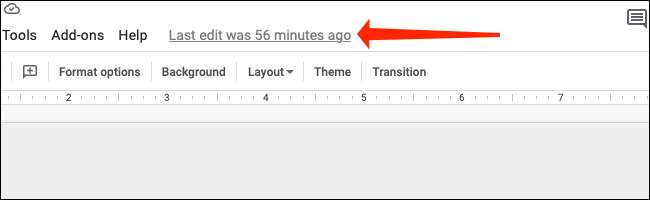 [삼]
또한 화면 상단의 파일 이름 바로 아래에있는 메뉴 막대의 옵션을 통해 버전 기록을 확인할 수도 있습니다. 파일 & gt; 메뉴 바를 통한 버전 기록.
[삼]
[삼]
또한 화면 상단의 파일 이름 바로 아래에있는 메뉴 막대의 옵션을 통해 버전 기록을 확인할 수도 있습니다. 파일 & gt; 메뉴 바를 통한 버전 기록.
[삼]
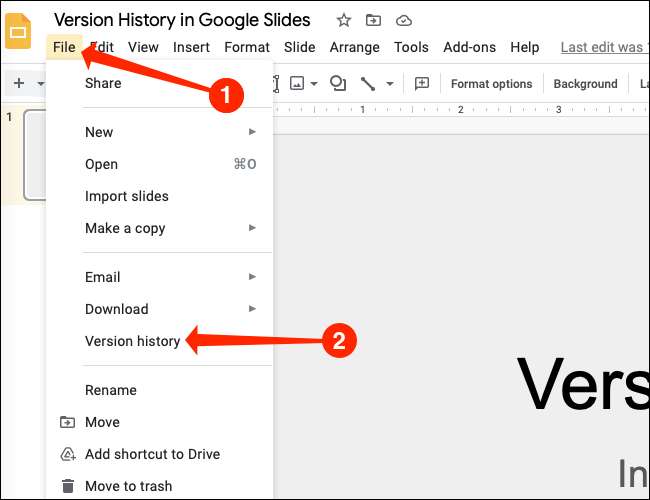 [삼]
버전 기록 메뉴에는 두 가지 옵션이 표시됩니다. Google 슬라이드 프레젠테이션의 오래된 버전을 확인하려면 "버전 기록 참조"를 선택하십시오. "현재 버전 이름"옵션은 다음 섹션에서 논의 할 것입니다.
[삼]
[삼]
버전 기록 메뉴에는 두 가지 옵션이 표시됩니다. Google 슬라이드 프레젠테이션의 오래된 버전을 확인하려면 "버전 기록 참조"를 선택하십시오. "현재 버전 이름"옵션은 다음 섹션에서 논의 할 것입니다.
[삼]
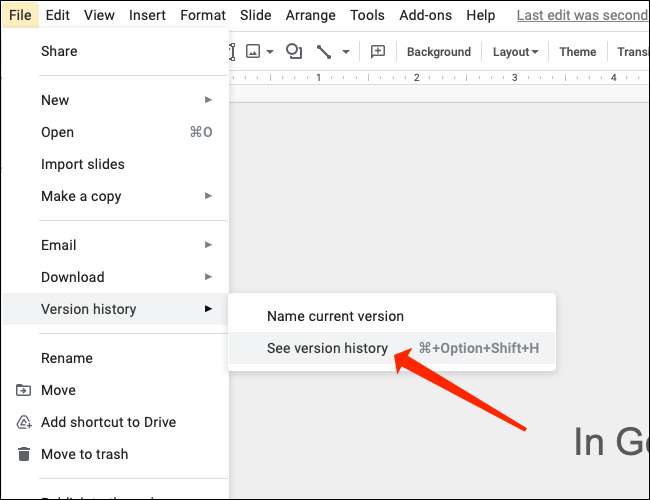 [삼]
이 두 가지 방법 모두 Google 슬라이드의 화면의 오른쪽에있는 "버전 기록"창을 열어줍니다. 여기에서는 프레젠테이션의 각 버전에 대한 시간 소인이 표시됩니다. 모든 시간 소인을 클릭하여 이전 버전의 프레젠테이션을 확인하십시오.
[삼]
[삼]
이 두 가지 방법 모두 Google 슬라이드의 화면의 오른쪽에있는 "버전 기록"창을 열어줍니다. 여기에서는 프레젠테이션의 각 버전에 대한 시간 소인이 표시됩니다. 모든 시간 소인을 클릭하여 이전 버전의 프레젠테이션을 확인하십시오.
[삼]
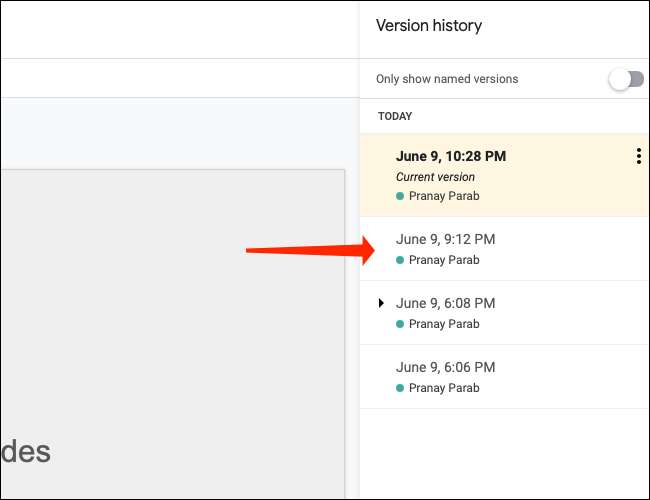 [삼]
Google 슬라이드는 특정 버전의 프레젠테이션을 함께 그룹화하는 경향이 있습니다. 짧은 기간 동안 많은 변경 사항을 변경하면 화면의 오른쪽에있는 버전 기록 창에서 하나의 그룹에서 하나의 그룹에서 찾을 수 있습니다. 이러한 숨겨진 버전을 드러내려면 타임 스탬프의 왼쪽에있는 화살표 아이콘을 클릭해야합니다.
[삼]
[삼]
Google 슬라이드는 특정 버전의 프레젠테이션을 함께 그룹화하는 경향이 있습니다. 짧은 기간 동안 많은 변경 사항을 변경하면 화면의 오른쪽에있는 버전 기록 창에서 하나의 그룹에서 하나의 그룹에서 찾을 수 있습니다. 이러한 숨겨진 버전을 드러내려면 타임 스탬프의 왼쪽에있는 화살표 아이콘을 클릭해야합니다.
[삼]
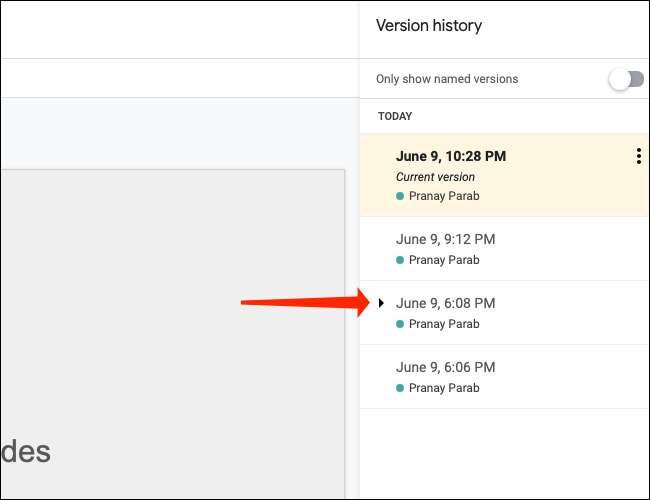 [삼]
이렇게하면 버전 기록 창에 많은 추가 타임 스탬프가 표시됩니다. 이렇게하면 필요한 버전을 쉽게 찾고 선택할 수 있습니다. 정확한 시간 소인을 클릭하면 완료됩니다.
[삼]
[삼]
이렇게하면 버전 기록 창에 많은 추가 타임 스탬프가 표시됩니다. 이렇게하면 필요한 버전을 쉽게 찾고 선택할 수 있습니다. 정확한 시간 소인을 클릭하면 완료됩니다.
[삼]
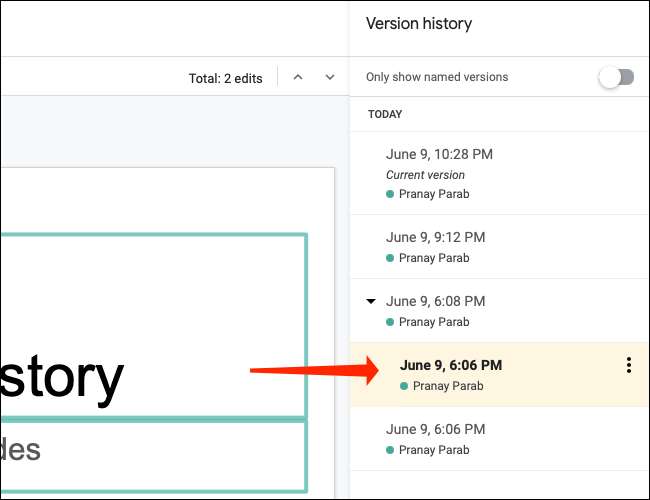
Google 슬라이드 프레젠테이션의 버전의 이름을 바꾸는 방법
[삼] 너무 많은 버전을 찾는 것에 대한 말하기 Google 슬라이드 특히 여러 개의 공동 작업자가있는 대형 문서에서 작업하는 경우 특히 원하는 프레젠테이션의 버전을 찾기가 어려울 수 있습니다. 그래서 Google 슬라이드 프레젠테이션의 중요한 버전의 이름 지정을 고려해야합니다. [삼] 관련된: Google 슬라이드에 대한 초급 가이드 [삼] 프리젠 테이션에 중요한 변경을 할 때마다 당신은 버전 기록 Google 슬라이드의 창. 이제 타임 스탬프 오른쪽에있는 3 점 아이콘을 클릭하십시오. [삼]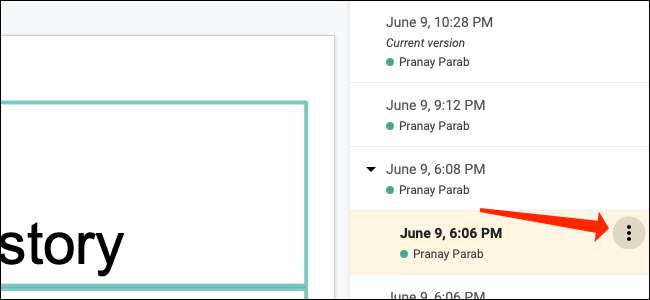 [삼]
이제 버전 기록 창의 타임 스탬프 옆에있는 메뉴가 표시됩니다. 이름을 바꾸려면 "이 버전의 이름"을 클릭하십시오.
[삼]
[삼]
이제 버전 기록 창의 타임 스탬프 옆에있는 메뉴가 표시됩니다. 이름을 바꾸려면 "이 버전의 이름"을 클릭하십시오.
[삼]
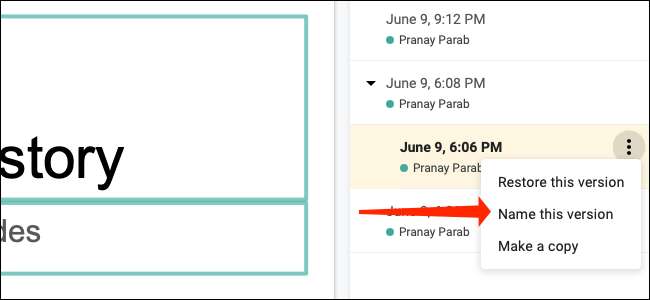 [삼]
원하는 이름을 입력하십시오. 그렇게하면 Enter 키를 누르거나 화면의 아무 곳이나 클릭 할 수 있습니다.
[삼]
[삼]
원하는 이름을 입력하십시오. 그렇게하면 Enter 키를 누르거나 화면의 아무 곳이나 클릭 할 수 있습니다.
[삼]
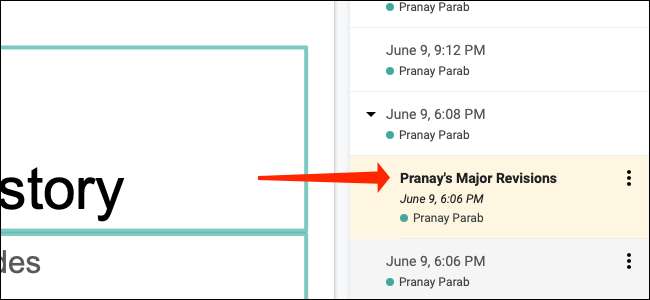 [삼]
중요한 버전의 프레젠테이션의 이름을 지정하면 명명 된 버전을 빠르게 찾을 수있는 Google 슬라이드 기능을 확인해야합니다. 버전 기록 창을 열고 "명명 된 버전 만 표시"옆에있는 스위치를 뒤집습니다.
[삼]
[삼]
중요한 버전의 프레젠테이션의 이름을 지정하면 명명 된 버전을 빠르게 찾을 수있는 Google 슬라이드 기능을 확인해야합니다. 버전 기록 창을 열고 "명명 된 버전 만 표시"옆에있는 스위치를 뒤집습니다.
[삼]
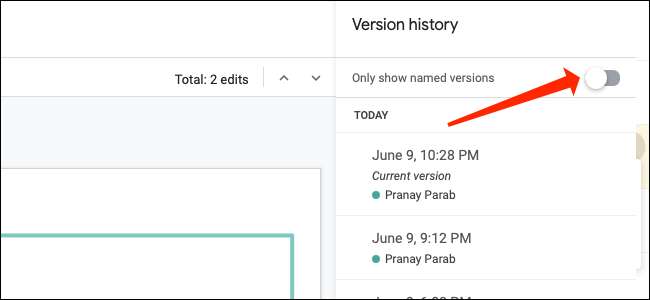 [삼]
이렇게하면 현재 버전의 문서와 함께 이름이 바뀌었던 버전 만 강조 표시됩니다.
[삼]
[삼]
이렇게하면 현재 버전의 문서와 함께 이름이 바뀌었던 버전 만 강조 표시됩니다.
[삼]
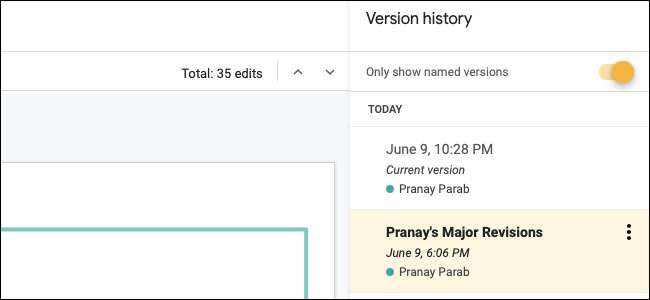
Google 슬라이드 프레젠테이션의 오래된 버전을 복원하는 방법
[삼] 마지막 단계에는 Google 슬라이드 프레젠테이션의 이전 버전을 복원하는 작업이 포함됩니다. 그 일을하기 위해서는 먼저 그를 엽니 다 버전 기록 창을 선택하고 필요한 버전을 선택하십시오. 작업을 수행하는 가장 빠른 방법은 Google 슬라이드의 페이지 상단의 페이지 상단에서 "이 버전 복원"버튼을 클릭하여 파일 이름 옆에 있습니다. [삼]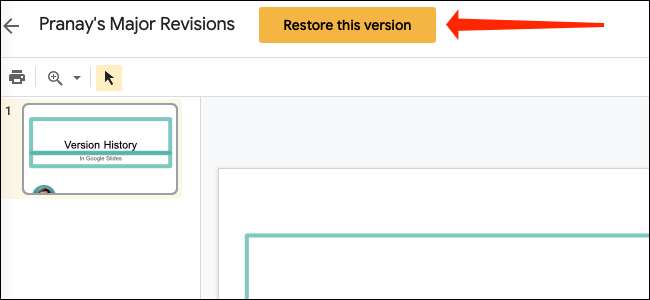 [삼]
또는 버전 기록 창으로 가서 올바른 버전의 이름 옆에있는 3 점 아이콘을 클릭하십시오. 그런 다음 "이 버전 복원"을 선택해야합니다.
[삼]
[삼]
또는 버전 기록 창으로 가서 올바른 버전의 이름 옆에있는 3 점 아이콘을 클릭하십시오. 그런 다음 "이 버전 복원"을 선택해야합니다.
[삼]
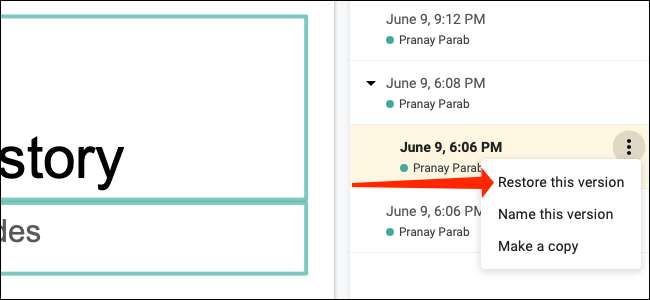 [삼]
이렇게하면 Google 슬라이드 프레젠테이션의 이전 버전이 되돌릴 것입니다. 동일한 기능도 사용할 수 있습니다
구글 문서
...에
[삼]
관련된:
Google 문서 도구, 시트 또는 슬라이드 파일에 대한 최근 변경 사항을 보는 방법
[삼]
이렇게하면 Google 슬라이드 프레젠테이션의 이전 버전이 되돌릴 것입니다. 동일한 기능도 사용할 수 있습니다
구글 문서
...에
[삼]
관련된:
Google 문서 도구, 시트 또는 슬라이드 파일에 대한 최근 변경 사항을 보는 방법







